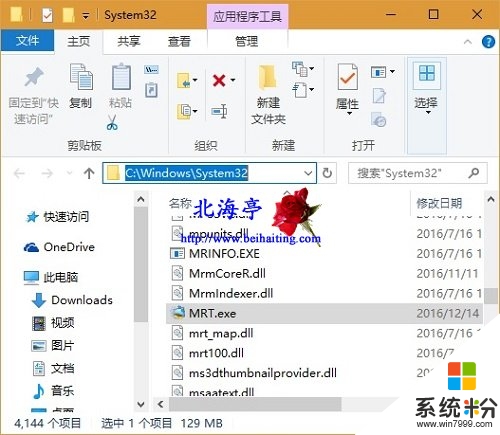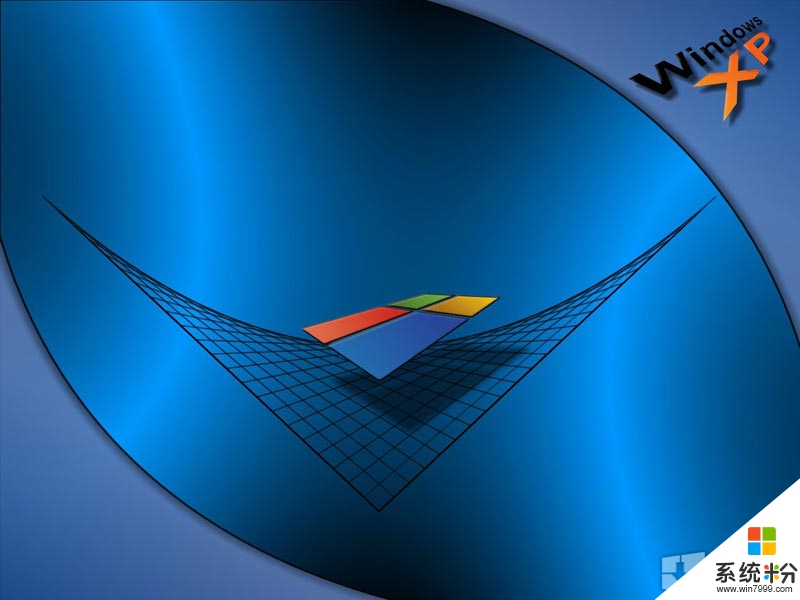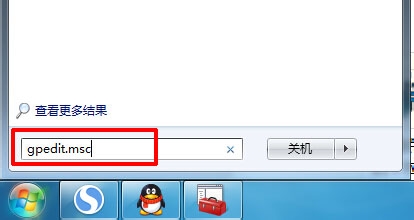求解如何删除恶意ie
提问者:错了就错过8 | 浏览 857 次 | 提问时间:2017-03-16 | 回答数量:3
 先用360急救箱,再用360安全卫士修复IE。点右健删除显示属性的话,就按照我所说的哪样做,因为我的也是这样才能解决的。。!在【开始】→运行输入regedit.exe→进入注册表 ...
先用360急救箱,再用360安全卫士修复IE。点右健删除显示属性的话,就按照我所说的哪样做,因为我的也是这样才能解决的。。!在【开始】→运行输入regedit.exe→进入注册表 ...
已有3条答案
柠檬酸s
回答数:24214 | 被采纳数:51
2017-03-16 12:28:11
先用360急救箱,再用360安全卫士修复IE。
点右健删除显示属性的话,就按照我所说的哪样做,因为我的也是这样才能解决的。。!
在【开始】→运行输入regedit.exe→进入注册表 依次打开左边文件夹HKEY_LOCAL_MACHINE/SOFTWARE/MICROSOFT/Windows/CurrentVersion/Explorer/Desktop/Namespace 看看下面是不是只有有四个子文件(1f4de370),(450D8FBA)(645FF040)(e17d4fc0)(子文件开头几个字母)。其他多出来的文件删掉就可以了。
我是这么做的,那个多出来的图标被删掉了。希望能帮上忙。
点右健删除显示属性的话,就按照我所说的哪样做,因为我的也是这样才能解决的。。!
在【开始】→运行输入regedit.exe→进入注册表 依次打开左边文件夹HKEY_LOCAL_MACHINE/SOFTWARE/MICROSOFT/Windows/CurrentVersion/Explorer/Desktop/Namespace 看看下面是不是只有有四个子文件(1f4de370),(450D8FBA)(645FF040)(e17d4fc0)(子文件开头几个字母)。其他多出来的文件删掉就可以了。
我是这么做的,那个多出来的图标被删掉了。希望能帮上忙。
赞 2421
奻奻小妖
回答数:11794 | 被采纳数:59
2017-03-16 20:00:01
具体解决方法如下
不建议手动操作,因为手动操作的局限性,只对部分有效,而对于病毒修改,必须先杀掉病毒然后
一、金山急救箱,使用金山急救箱可以有效地解决这个问题。下载金山急救箱安装后将其升级为最新版本,然后使用扩展扫描即可杀掉病毒。
二、桌面右键选择桌面清理向导(或 右击——桌面——属性——选择桌面——自定义桌面——现在开始清理桌面——下一步——选择InternetExplorer——下一步——刷新桌面桌面上的快捷方式即可删除),再勾上你不要的图表,马上他自己打包,就可以删除了! 但不同的系统里的右键菜单也是不一样的,你很可能找不到桌面清理向导,那就使用下面的第三种方法吧!
三、开始菜单--》运行---》输入regedit,点确定打开注册表编辑器,找到
HKEY_LOCAL_MACHINESOFTWAREMicrosoftWindowsCurrentVersionExplorerDesktopNameSpace 在NameSpace上点击右键,选“导出”,保存REG文件到桌面上先(这步是以防修改注册表出错,能通过导入进注册表来恢复) 接下来,一项一项的删除NameSpace里面的项,删除时通过右边的列表的“数据”列来判断是否与桌面上要删除的那项的名称相符,删除一项后,在桌面上刷新一下。假如删除{3D3DBDD2- DD4D-B157-4264-0B0D4DD6BD45}这一项后,桌面上的那几个图标没有了的话,表示删除正确,否则就需要恢复前面的导出文件,然后重新再选择删除下一项。 我是过好用,不过不知道有没有其他影响。
当然以上三种方法中最直接有效的方法就是使用金山急救箱”来进行紧急修复!
不建议手动操作,因为手动操作的局限性,只对部分有效,而对于病毒修改,必须先杀掉病毒然后
一、金山急救箱,使用金山急救箱可以有效地解决这个问题。下载金山急救箱安装后将其升级为最新版本,然后使用扩展扫描即可杀掉病毒。
二、桌面右键选择桌面清理向导(或 右击——桌面——属性——选择桌面——自定义桌面——现在开始清理桌面——下一步——选择InternetExplorer——下一步——刷新桌面桌面上的快捷方式即可删除),再勾上你不要的图表,马上他自己打包,就可以删除了! 但不同的系统里的右键菜单也是不一样的,你很可能找不到桌面清理向导,那就使用下面的第三种方法吧!
三、开始菜单--》运行---》输入regedit,点确定打开注册表编辑器,找到
HKEY_LOCAL_MACHINESOFTWAREMicrosoftWindowsCurrentVersionExplorerDesktopNameSpace 在NameSpace上点击右键,选“导出”,保存REG文件到桌面上先(这步是以防修改注册表出错,能通过导入进注册表来恢复) 接下来,一项一项的删除NameSpace里面的项,删除时通过右边的列表的“数据”列来判断是否与桌面上要删除的那项的名称相符,删除一项后,在桌面上刷新一下。假如删除{3D3DBDD2- DD4D-B157-4264-0B0D4DD6BD45}这一项后,桌面上的那几个图标没有了的话,表示删除正确,否则就需要恢复前面的导出文件,然后重新再选择删除下一项。 我是过好用,不过不知道有没有其他影响。
当然以上三种方法中最直接有效的方法就是使用金山急救箱”来进行紧急修复!
赞 1179
0啊弥陀佛0
回答数:9448 | 被采纳数:0
2017-03-18 08:02:43
1如果你是IE9或更高版本,一般情况下我们可以单击或上角的“工具”按钮,或按ALT+X键,选择弹出菜单中的“Internet选项”命令:
2在打开的“Internet选项”对话框中,单击“删除”按钮:
3在弹出的对话框中勾选上前五项,再单击“删除”按钮:
4此时你可能有感觉浏览器或电脑后台有什么反应,一会IE底部就弹出清理完成的提示:
5其实,如果你的IE有“菜单”栏,没有的话按ALT键也能临时弹出“菜单”栏,这样临时弹出的“菜单”栏后面的字母会有下划线
6再直接单击“工具”菜单,选择“删除浏览的历史记录”命令既可:
7当然,最为简单的方法其实就是直接按键盘上的Ctrl+Shift+Del键了。
希望对你有帮助
2在打开的“Internet选项”对话框中,单击“删除”按钮:
3在弹出的对话框中勾选上前五项,再单击“删除”按钮:
4此时你可能有感觉浏览器或电脑后台有什么反应,一会IE底部就弹出清理完成的提示:
5其实,如果你的IE有“菜单”栏,没有的话按ALT键也能临时弹出“菜单”栏,这样临时弹出的“菜单”栏后面的字母会有下划线
6再直接单击“工具”菜单,选择“删除浏览的历史记录”命令既可:
7当然,最为简单的方法其实就是直接按键盘上的Ctrl+Shift+Del键了。
希望对你有帮助
赞 944
相关问题
解决方法
-
win10恶意软件删除工具在哪里,怎么用?愚昧无主见的人才会跟风!对于Windows Defender和恶意软件删除工具,一般用户绝对足够,当然你有安装第三方杀毒软件的自由。总是看...
-
电脑在浏览过含有恶意代码的网页后,计算机可能会中毒,计算机启动后会自动打开一连串的网页,并限制对主页属性窗口的修改。要杜绝恶意网页代码,我们该怎么做呢?步骤如下:1、解开被...
-
今天给大家带来如何删除桌面IE图标,桌面IE图标删除不掉如何解决,让您轻松解决问题。电脑换了系统之后想把桌面的IE浏览器给删掉,可是直接删除又删不掉,杀毒软件查杀也没有问题。找了很...
-
今天给大家带来如何删除IE缓存文件?,删除IE缓存文件的方法,让您轻松解决问题。ie缓存是指当你浏览网页时暂时存放在电脑莫以文件夹里面的文件,其中它关系的个人隐私和相应的浏览信息等...
最新其他问答
- 1 抖音评语大全简短
- 2 抖音怎么获得元宝
- 3 抖音工会礼物优惠
- 4抖音发表评价好评
- 5抖音破五百播放后
- 6在抖音里开通抖音橱窗
- 7抖音评论怎么点开不了
- 8抖音买抖快手买什么
- 9延安有哪些抖音公会
- 10抖音勋章在哪设置的